苹果手机换id和更换账号是很常见的操作,可能是因为忘记密码、账号被盗或者想要更换新的账号等原因,要换id可以在设置中找到iTunes Store与App Store,点击账号选择退出登录,再重新登录新的id。而要更换账号,可以在设置中找到iCloud,点击账户选择退出登录,再重新登录新的账号。这样就可以顺利更换id和账号了。希望以上方法对您有所帮助。
苹果手机账号怎么更换
具体步骤:
1.苹果手机更换Apple ID账号方法如下:
首先我们打开苹果手机上面的【设置】应用进入到系统里面。
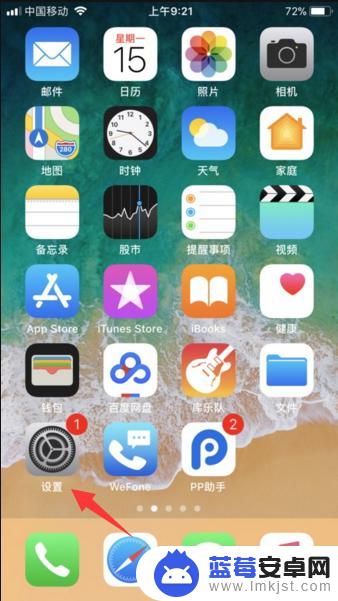
2.接着,我们点击一下最上方的Apple ID、iCloud、iTunes与App Store一栏。(如:图)
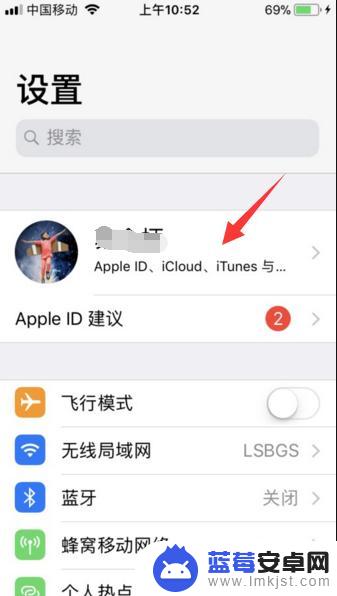
3.进入之后页面下拉至底部,可以看到【退出登录】选项,点击退出。
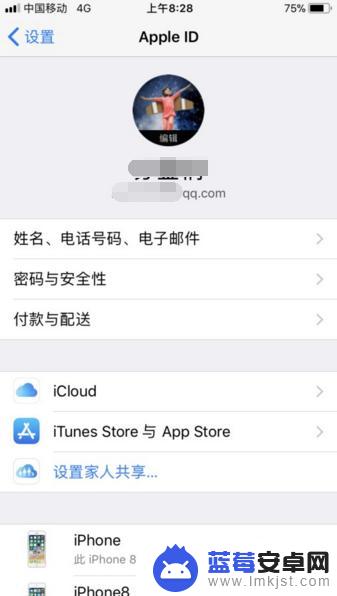
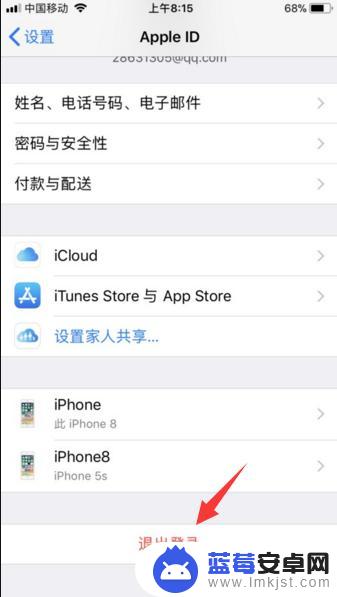
4.然后输入Apple ID账号密码验证一下,点击关闭即可退出苹果登录的Apple ID账号。
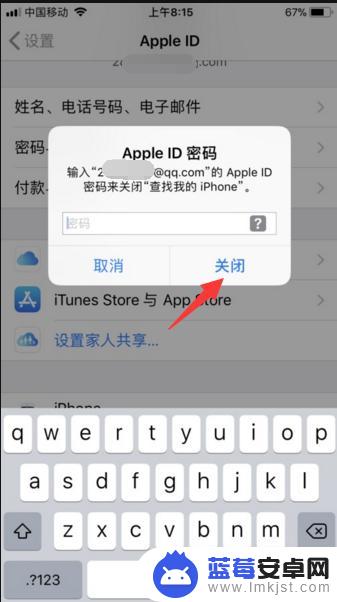
5.还有在退出时,会提示您是否保留在手机里面的通讯录或者游览器记录等数据时。根据个人需要注销时如果想要留数据的话,注意一下点击保留按钮。
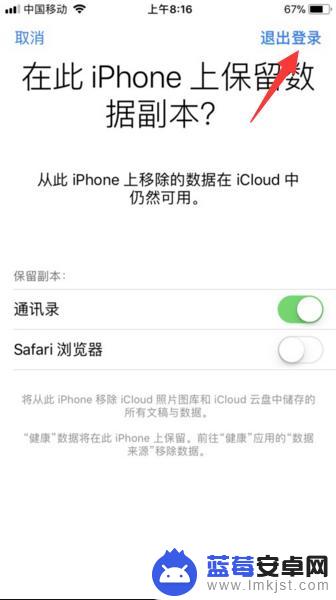
6.随后,即可退出账号。自己更换新的Apple ID账号,点击iPhone账号登录按钮进行更换登录即可。
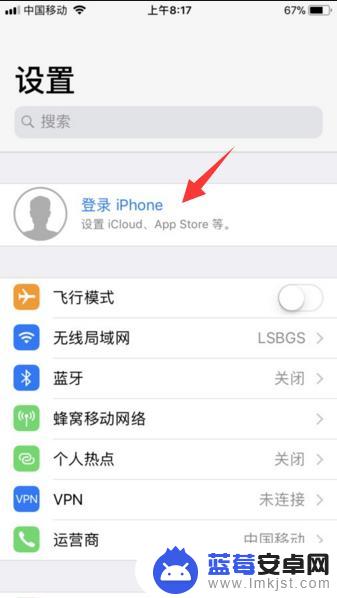
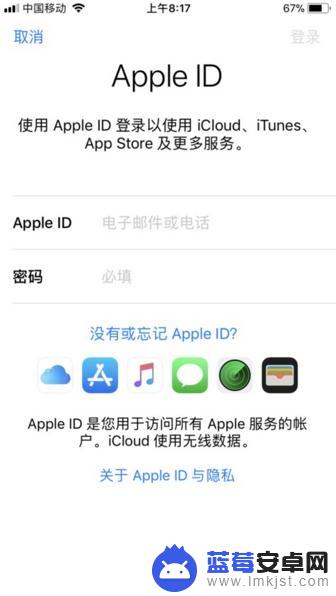
以上是关于如何更改苹果手机ID的全部内容,如果您遇到这种情况,可以按照以上方法进行解决,希望对大家有所帮助。












